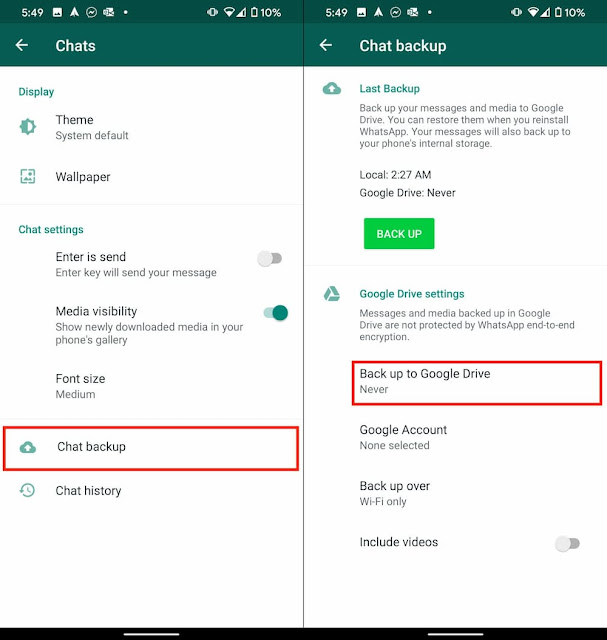|
كيفية استعادة محادثات WhatsApp الخاصة بك من iPhone إلى Android |
WhatsApp هو أحد تطبيقات الدردشة الأكثر شيوعًا على متجر Play.
يرجع هذا جزئيًا إلى التوافق عبر الأنظمة الأساسية ، ولكن ماذا يفترض أن تفعل عند التبديل من iPhone إلى Android؟.
على الرغم من ممارسة Apple "walled-garden" لتطبيقاتها و iCloud ، إلا أن هناك طريقة يمكنك من خلالها نقل الدردشات إلى جهاز Android الخاص بك.
كيفية تصدير محادثات WhatsApp من iPhone الى Androide
- افتح WhatsApp على iPhone.
- اسحب إلى اليسار في الدردشة التي تريد تصديرها.
- اضغط على زر المزيد.
- حدد تصدير الدردشة.
- من خيار المشاركة ، اختر البريد.
- أدخل عنوان البريد الإلكتروني للوصول إليه من هاتف Android الخاص بك.
- اضغط على أيقونة إرسال في الزاوية اليمنى العليا.
- كرر الخطوات لكل محادثة.
بمجرد النقر فوق إرسال ، سيتم إرسال الدردشة إلى بريدك الإلكتروني ، حيث يمكن استردادها من جهاز Android الخاص بك. ومع ذلك ، فإن المهم هو أنه سيتعين عليك تكرار الخطوات المذكورة أعلاه لكل محادثة دردشة ترغب في تصديرها. إذا كان لديك عدد قليل من الدردشات ، فسيستغرق ذلك بعض الوقت ، وسوف ينتهي بك الأمر مع رسائل بريد إلكتروني متعددة لكل دردشة. ولكن لا يزال من الممكن القيام بذلك.
كيفية استيراد محادثات WhatsApp إلى Android
- من هاتف Android الخاص بك ، افتح تطبيق Gmail.
- ابحث عن البريد الإلكتروني الذي يحتوي على محفوظات الدردشة التي تم تصديرها.
- قم بتنزيله مباشرة على هاتفك.
- احذف WhatsApp من هاتف Android الخاص بك.
- أعد تثبيت WhatsApp من متجر Google Play.
- افتح تطبيق WhatsApp على هاتف Android الخاص بك.
- انتقل من خلال عملية الإعداد.
- انقر فوق "استعادة" عندما يُطلب منك ذلك في قائمة الإعداد.
- بعد اكتمال الاستعادة ، اضغط على زر التالي في الأسفل.
بعد استعادة WhatsApp للنسخة الاحتياطية التي قمت بتنزيلها ، ستظهر جميع الدردشات على جهاز Android الخاص بك. هذه عملية مكثفة يمكن أن تستغرق وقتًا طويلاً ومحبطة ، لكنها أفضل ما لدينا في الوقت الحالي. هناك بعض تطبيقات الجهات الخارجية التي تدعي نقل الدردشات بشكل أسهل ، ولكن قد تختلف المسافة المقطوعة مع تلك التطبيقات ، وقد تضطر إلى الدفع.
كيفية إعداد نسخة احتياطية على Google Drive على Android
- افتح تطبيق WhatsApp على جهاز Android الخاص بك.
- اضغط على زر المزيد من الخيارات في الزاوية اليمنى العليا.
- حدد الإعدادات.
- اضغط على الدردشات.
- حدد النسخ الاحتياطي للدردشة.
- انقر فوق نسخ احتياطي إلى Google Drive.
- حدد تردد النسخ الاحتياطي.
- اختر حساب Google (أو حساب متعدد) الذي تريد مزامنة النسخة الاحتياطية معه.
- انقر فوق النسخ الاحتياطي لاختيار ما إذا كنت تريد مزامنة النسخ الاحتياطية عبر Wi-Fi أو شبكة الجوّال أو كليهما.
- قم بتبديل تضمين مقاطع الفيديو إذا كنت ترغب في تضمين مقاطع فيديو في نسخك الاحتياطية.
بمجرد اكتمالها ، سيتم نسخ محادثات دردشة WhatsApp الخاصة بك تلقائيًا إلى Google Drive. هذا لا يجعل من السهل الاستعادة فقط إذا قمت بترقية الهواتف أو تبديلها ، ولكن أيضًا يجعل من الممكن الوصول إليها على منصات أخرى ، إذا دعت الحاجة.
كيفية النسخ الاحتياطي يدويًا
- افتح تطبيق WhatsApp على جهاز Android الخاص بك
- اضغط على زر المزيد من الخيارات في الزاوية اليمنى العليا
- حدد الإعدادات.
- اضغط على الدردشات.
- حدد النسخ الاحتياطي للدردشة.
- انقر فوق نسخ احتياطي.
إذا لم تقم بربط حساب Google Drive بحساب WhatsApp ، فسيؤدي ذلك إلى إنشاء نسخة احتياطية "محلية". يتم تخزين هذا مباشرة على جهازك ، ويمكن الوصول إليه عبر مدير الملفات مثل ملفات Google. سيكون ملف النسخ الاحتياطي نفسه موجودًا في مجلد / sdcard / WhatsApp ويمكن نسخه أو نقله في مكان آخر.
بالإضافة إلى ذلك ، إذا كنت قد قمت بالفعل بربط حسابك على Google Drive بـ WhatsApp ، فستصبح هذه طريقة النسخ الاحتياطي الافتراضية. من هناك ، يمكنك التوجه إلى تطبيق Google Drive وستجد ملف النسخ الاحتياطي مدرجًا ضمن علامة التبويب "الأخيرة".